-
磁盤表示格式:
xdxvda ###表示磁盘第一个分区### vdb ###表示磁盘第二个分区### -
**查询设备的几种方式: **
fdisk -l ###查询真实存在的设备,检测硬件信息### cat /proc/partitions ###查看系统识别到的设备### df ###系统中正在使用的设备###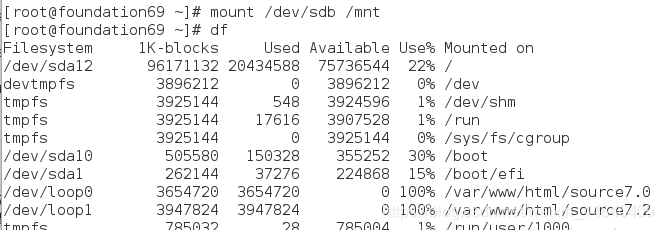
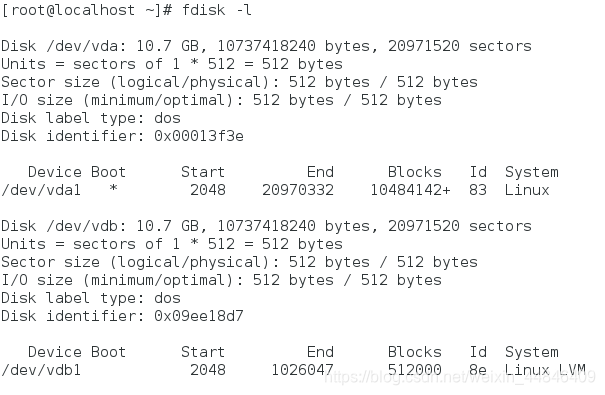
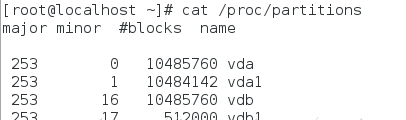
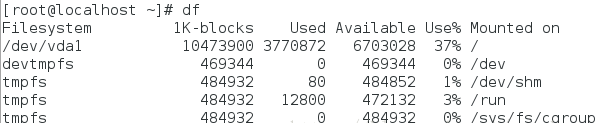
-
设备挂载与卸载:
mount 设备 挂载点
mount /dev/sdb1 /mn t##挂载sdb1到mnt
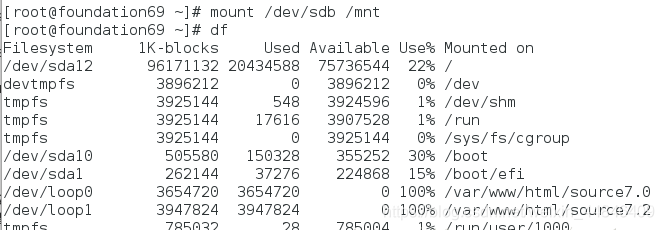
mount -o ro /dev/sdb1 /mnt ##只读挂载
mount ##查看挂载信息
mount -o remount ,rw /dev/sdb1 或 /mnt ##重新读写挂载
umount /mnt 或 /dev/sdb1 ##卸载
解决设备正忙情况
fuser -kvm /dev/sdb ###结束繁忙进程###
- 磁盘分区:
硬盘分区化分为2种,mbr 和 gpt .
mbr,主引导记录,最大支持2TB,支持四个主分区(通常为3个主分区、1个扩展分区(若干个逻辑分区));它存在于驱动器开始部分的一个特殊的启动扇区。
gpt,支持许多个分区数量;
主引导扇区(512)由主引导记录mbr(446) 、硬盘分区表dpt(64)和硬盘有效标志(2)三部分构成。
分区的操作步骤(设置分区格式为dos)
fdisk /dev/vdb ###进入分区添加窗口###
cat /proc/partitions ###查看当前系统中能识别到的设备###
操作步骤
Command (m for help):n ##新建
Partition type:
p primary (2 primary, 0 extended, 2 free)
e extended
Select (default p): ##主分区
Using default response p
Partition number (3,4, default 3): ##id选择默认
First sector (1230848-20971519, default 1230848): ##分区起始
Using default value 1230848
Last sector, +sectors or +size{K,M,G} (1230848-20971519, default 20971519): +500M ##分区结束,可用大小表示结束地址
Partition 3 of type Linux and of size 200 MiB is set
Command (m for help): p ##显示分区信息
Disk /dev/vdb: 10.7 GB, 10737418240 bytes, 20971520 sectors
Units = sectors of 1 * 512 = 512 bytes
Sector size (logical/physical): 512 bytes / 512 bytes
I/O size (minimum/optimal): 512 bytes / 512 bytes
Disk label type: dos
Disk identifier: 0x0fd9961e
Device Boot Start End Blocks Id System
/dev/vdb1 2048 206847 204800 83 Linux
/dev/vdb2 206848 1230847 204800 82 Linux
/dev/vdb3 1230848 1640447 512000 83 Linux
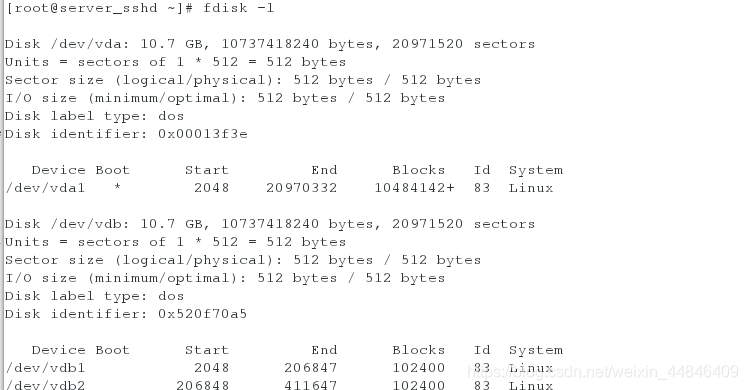
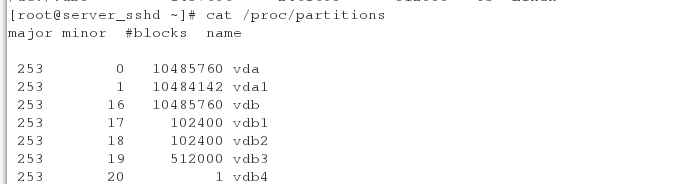
-
给设备安装文件系统:
ext3 rhel5及之前的版本 最多支持32TB的文件系统和2t文件。实际 2tb文件系统,16G文件 ext4 rhel6 1EB 16TB xfs rhel7 18EB 9EB 7G/s 4G/s mkfs.xfs /dev/vdb1 ##格式化 mount /dev/vdb1 /mnt ##挂载,临时,重启失效 vim /etc/fstab ##自动挂载 /dev/vdb1 /mnt xfs defaults 0 0 设备 挂载点 文件系统 挂载参数 是否备份 是否检测 mount -a ##重新挂载,不需要重启电脑
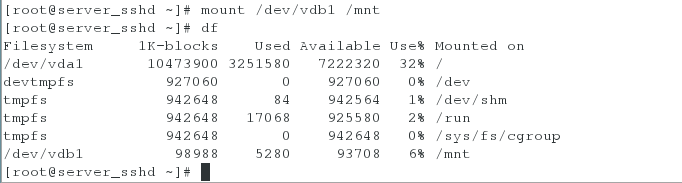
-
swap分区管理:
mkswap /dev/vdb6 ##设置/dev/vdb6/为swap分区 swapon -a /dev/vdb6 ##启动交换分区 swapon -s vim /etc/fstab /dev/vdb6 swap swap defaults 0 0
-
swap 分区删除 vim /etc/fstab swapoff /dev/vdb6 swapon -s
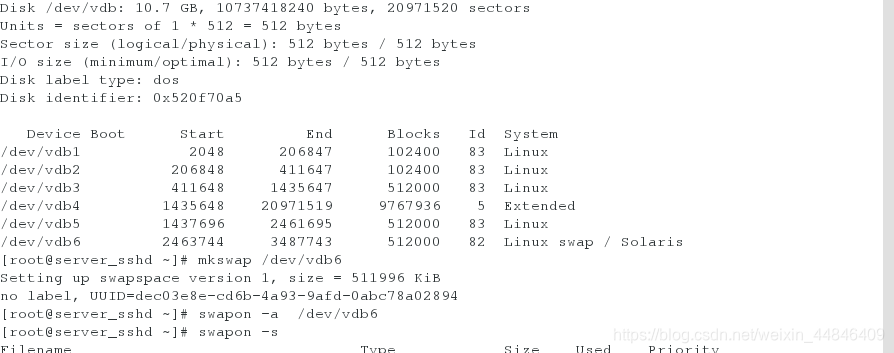

-
swap分区删除:
swapoff /dev/vdb1 ###删除### swapon -s ###查看### vim /etc/fstab ###删除编辑swap的那条命令### fdisk /dev/vdb ###更改标签,或删除分区###
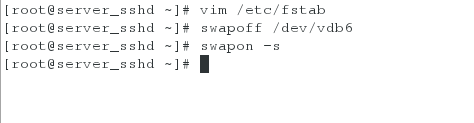
-
配额:
mkdir /pub ###创建挂载目录### mkfs.xfs /dev/vdb3 ###格式化vdb3为xfs### mount -o usrquota /dev/vdb3 /pub/ ###挂载并打开配额功能### chmod 1777 /pub/ ###赋予全写###
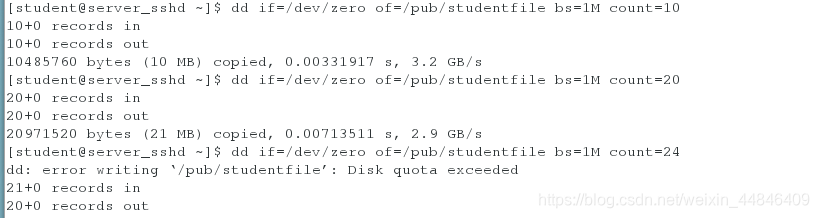
-
磁盘加密:
磁盘加密是保护磁盘内部数据的一种手段
1)cryptsetup luksFormat /dev/vdb7
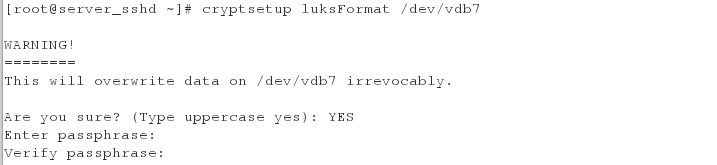
mkfs.xfs /dev/mapper/baibai ##格式化
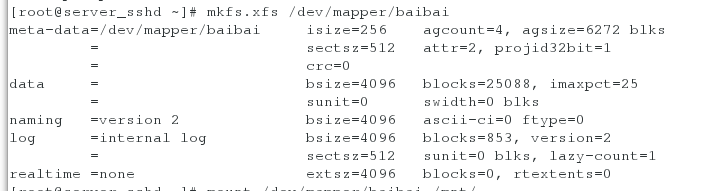
mount /dev/mapper/baibai /mnt/
touch /mnt/file{1…5}
cryptsetup close baibai -
加密磁盘开机自动挂载
1)vim /etc/fstab
在里面添加 /dev/mapper/baibai(与上一个创建的目录保持一致) /mnt xfs defaults 0 0
2)vim /etc/crypttab
添加 baibai /dev/vdb7 /root/yaoshi
目的是指定系统寻找密码
3) vim /root/yaoshi(文件名称任意)
添加磁盘加密时所设的密码
4)cryptsetup luksAddKey /dev/vdb7 /root/yaoshi
让设定生效
5)reboot
重启查看是否自动挂载
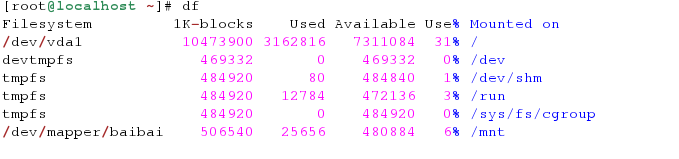
卸载格式化
umount /mnt/ 卸载
cryptsetup close baibai
mkfs.xfs /dev/vdb5 -f 格式化




 本文详细介绍了Linux系统下的磁盘分区管理,包括查询设备、挂载与卸载、MBR与GPT分区的区别、磁盘分区操作、swap分区管理、磁盘配额以及磁盘加密等。通过具体步骤演示了如何进行磁盘加密并实现开机自动挂载。
本文详细介绍了Linux系统下的磁盘分区管理,包括查询设备、挂载与卸载、MBR与GPT分区的区别、磁盘分区操作、swap分区管理、磁盘配额以及磁盘加密等。通过具体步骤演示了如何进行磁盘加密并实现开机自动挂载。
















 8703
8703

 被折叠的 条评论
为什么被折叠?
被折叠的 条评论
为什么被折叠?








